Discord är en av de mest intressanta tjänsterna där ute och ett av de ledande verktygen för gruppchatt, särskilt älskad av yngre generationer. Dess app för Android är tillräckligt bra men vissa problem kan ibland störa användare. Ett vanligt problem verkar röra push-meddelanden . Det verkar som att Discord push-meddelanden inte fungerar på Android för vissa användare.
Om så är fallet med dig också, kolla lösningarna vi listade nedan för att åtgärda problemet på nolltid.
Innehållsförteckning:
- Kontrollera aviseringsinställningarna i appen
- Kontrollera systemaviseringsinställningarna
- Se till att kanaler och konversationer inte är avstängda
- Rensa cache och data från Discord
- Installera om Discord-appen
Varför dyker inte mina Discord-aviseringar upp?
Vi har några förslag innan du börjar med felsökningen. Starta först om din enhet och testa Discord för att se om det finns inkommande aviseringar. Glöm inte att inaktivera Stör ej-läget.
Det andra du bör göra är att logga ut och logga in igen. Du kommer att få ett e-postmeddelande till det registrerade e-postkontot där du uppmanas att bekräfta IP-adressen/platsen. Bekräfta och logga in igen i Discord-appen för Android. Om problemet kvarstår, börja med felsökning genom att inspektera aviseringsinställningarna först.
1. Kontrollera inställningarna för aviseringar i appen
Gå vidare. Det finns två saker du måste kontrollera först. Aviseringsinställningar i appen och systemaviseringsinställningar är ett ganska självklart steg när du felsöker push-meddelanden i Discord eller någon annan app.
Låt oss börja med inställningarna för aviseringar i appen. Här är vad du behöver göra:
- Öppna Discord .
- Klicka på profilikonen (nedre högra hörnet).
- Rulla ned och öppna Aviseringar under avsnittet Appinställningar .
- Se till att både systemaviseringar och aviseringar i appen är aktiverade.
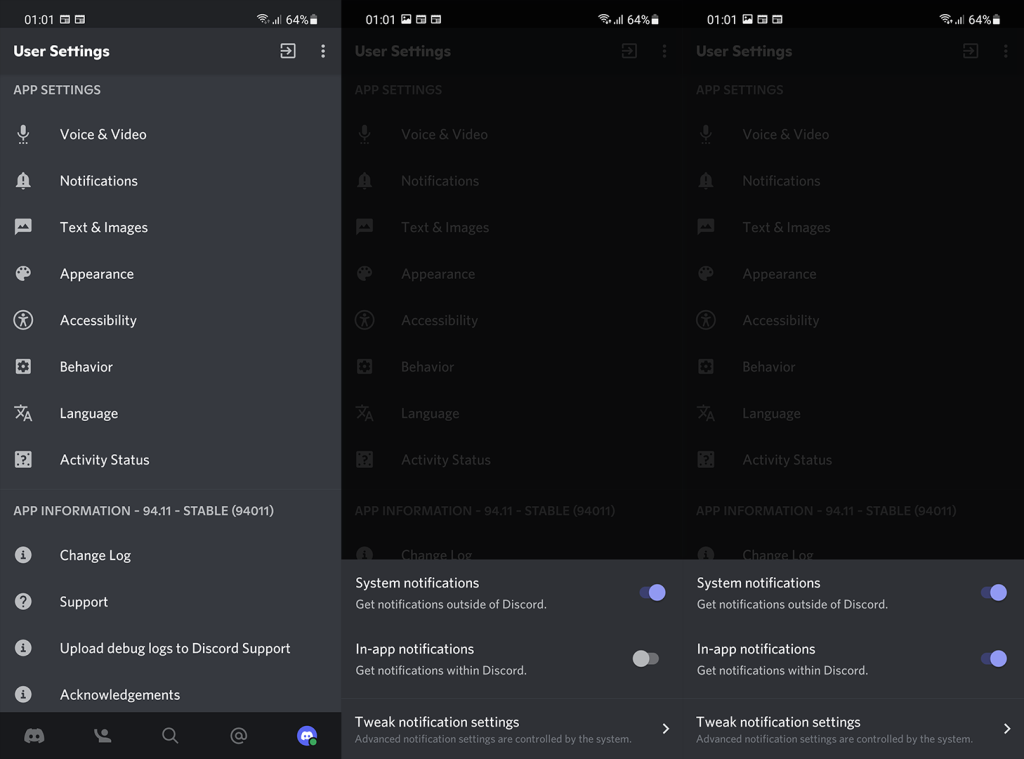
2. Kontrollera inställningarna för systemmeddelanden
Nu, för att utöka det föregående steget, måste vi också kontrollera systeminställningarna. Du kan upprepa stegen från föregående steg. När du öppnar Aviseringar trycker du på Tweak notification settings.
Här ser du huvudväxeln för inkommande aviseringar tillsammans med olika sektioner som samtal, direktmeddelanden, röst och andra. Se till att alla avsnitt är aktiverade.
Om du har lite tid på dig, tryck på varje avsnitt (eller de du föredrar) och justera aviseringsljud och vibrationer. Du kan också välja att utesluta Discord från DND och att visa aviseringar som ett popup-fönster.
3. Se till att kanaler och konversationer inte är avstängda
Om allt är korrekt inställt men Discord push-meddelanden fortfarande inte fungerar, se till att kontrollera enskilda kanaler eller konversationer. Se till att konversationer inte är avstängda och att mobila push-meddelanden är aktiverade.
För att kontrollera detta öppnar du bara Konversation eller valfri kanal och trycker på menyn med tre punkter. Därifrån kan du ställa in individuella aviseringsinställningar för varje kanal eller konversation.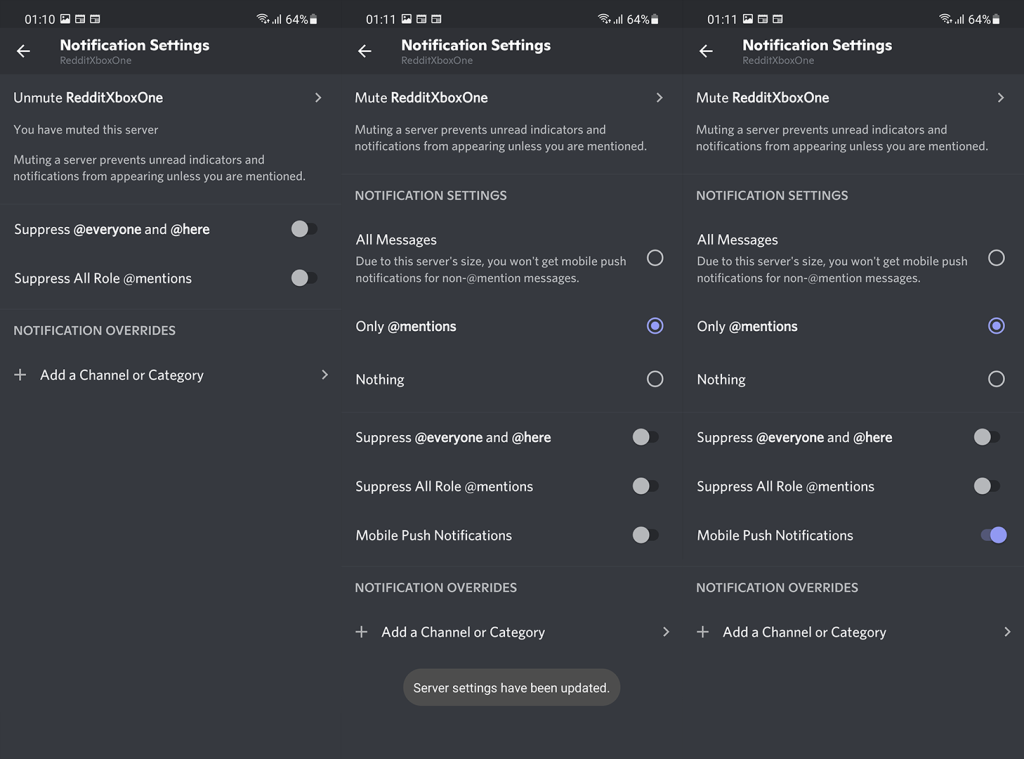
4. Rensa cache och data från Discord
Om det inte hjälpte kan du börja ta itu med eventuella appproblem. Det bästa sättet att hantera Android-problem som rör appar från tredje part är att rensa lokala data.
Följ dessa steg för att rensa data från Discord på Android:
- Öppna Inställningar .
- Tryck på Appar .
- Expandera Alla appar . Detta kan skilja sig beroende på din enhet.
- Öppna Discord .
- Tryck på Lagring .
- Rensa data och starta om telefonen.
- Öppna Discord, logga in och leta efter förbättringar.
5. Installera om Discord-appen
Om du fortfarande har problem med Discord-aviseringar på Android kan du försöka installera om appen. Detta kommer automatiskt att ge dig den senaste iterationen av Discord för Android, så det finns en positiv.
Det negativa är att ominstallation och rensningsdata inte är så olika. Och om den tidigare lösningen inte hade ett positivt resultat är det tveksamt om ominstallation kommer att hjälpa eller inte.
Hur som helst är det värt ett försök. Så här installerar du om Discord på din Android:
- Öppna Play Butik .
- Leta efter Discord och utöka appen från resultaten.
- Tryck på Avinstallera och starta om din telefon.
- Gå tillbaka till Play Butik och installera om Discord .
- Öppna appen, logga in och leta efter förbättringar med push-meddelanden.
Du kan också rapportera problemet genom att skicka in en rapport till Discords support, här , och be om en lösning. Det borde göra det. Tack för att du läser och dela gärna dina tankar, frågor eller förslag med oss. Du kan göra det i kommentarsfältet nedan.
6. Stäng av Streamer-läget
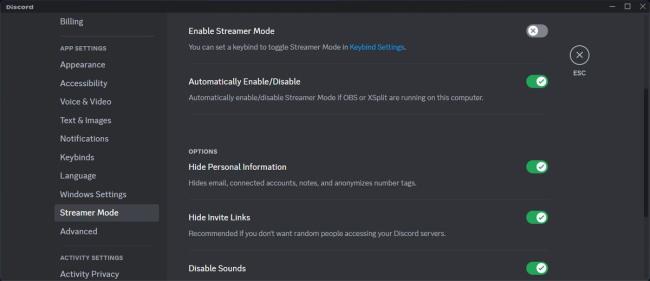
När du delar din skärm vill du inte att någon avisering ska avbryta dig. Speciellt om du delar din smartphoneskärm på Discord , eftersom aviseringar kommer att ta upp mycket av din skärm. Det är därför Discord kom med funktionen Streamer Mode , som hjälper dig att dölja personlig information från dina tittare.
Så om Streamer Mode fortfarande är aktiverat på din profil kommer Discord inte att visa några aviseringar.
För att inaktivera det, gå till dina profilinställningar och välj Streamerläge från den vänstra rutan . Stäng sedan av reglaget bredvid Aktivera streamerläge .
Alternativt kan du hålla Streamer-läget påslaget och välja vilka meddelanden Discord ska visa. Men det kanske inte är det bästa alternativet när det gäller att skydda din integritet när du streamar.

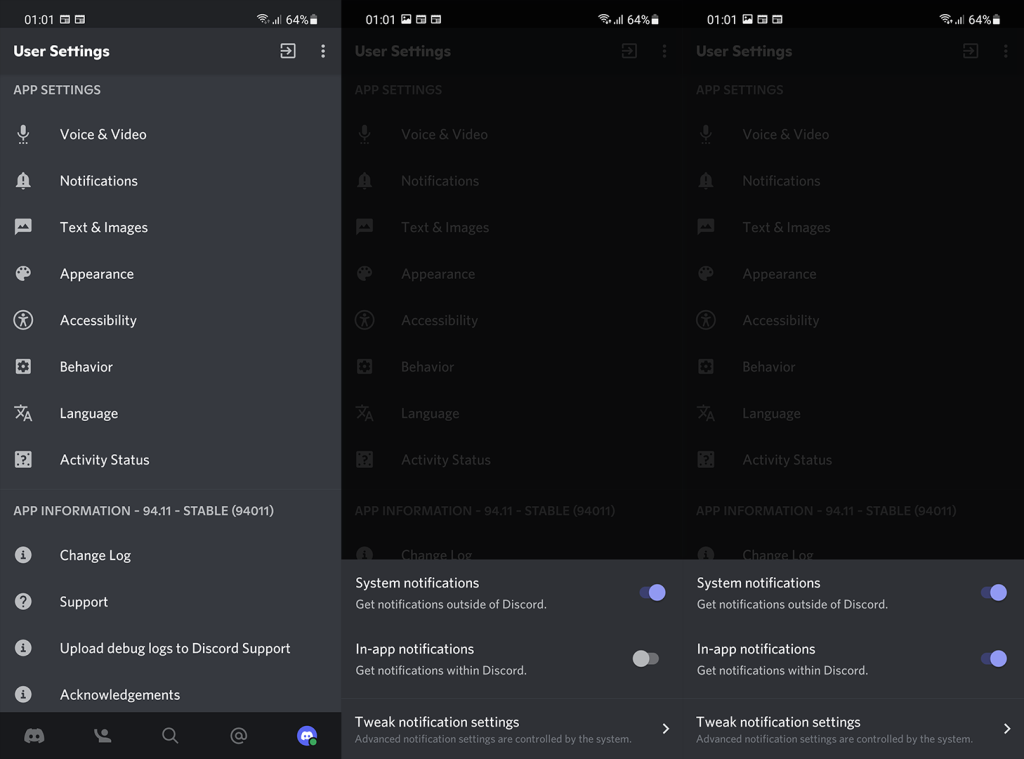
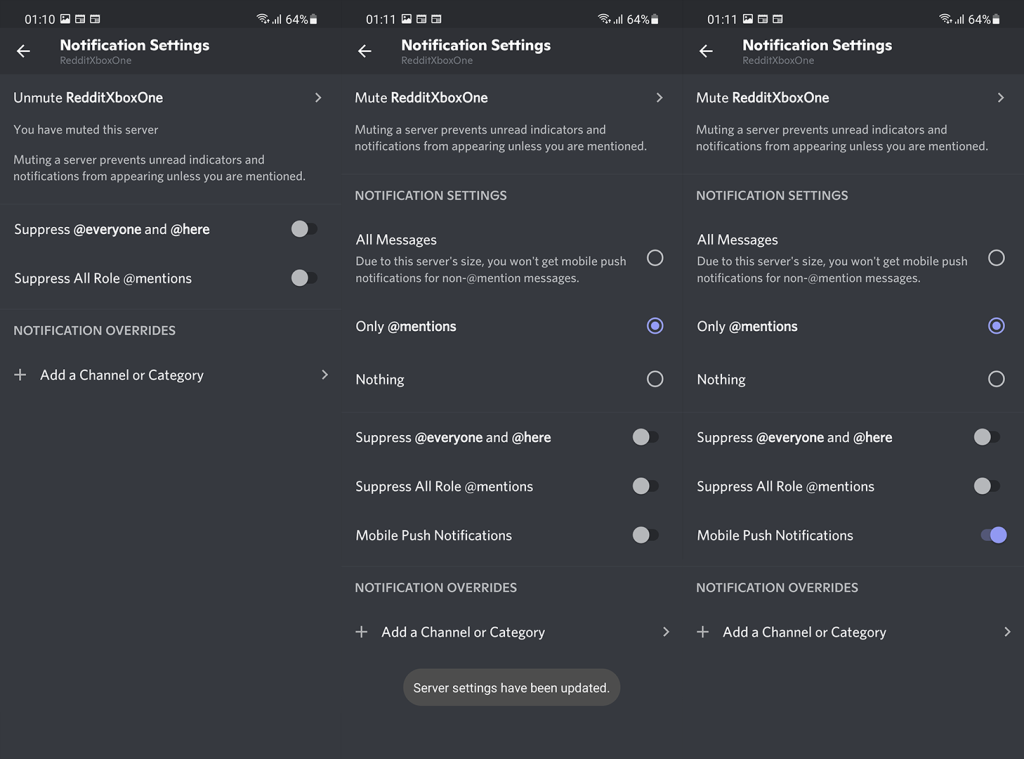
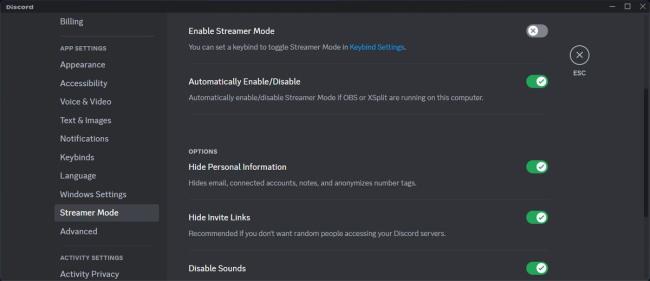



![[100% löst] Hur åtgärdar jag meddelandet Fel vid utskrift i Windows 10? [100% löst] Hur åtgärdar jag meddelandet Fel vid utskrift i Windows 10?](https://img2.luckytemplates.com/resources1/images2/image-9322-0408150406327.png)




![FIXAT: Skrivare i feltillstånd [HP, Canon, Epson, Zebra & Brother] FIXAT: Skrivare i feltillstånd [HP, Canon, Epson, Zebra & Brother]](https://img2.luckytemplates.com/resources1/images2/image-1874-0408150757336.png)